So passen Sie Nest Cam-Benachrichtigungen an

Je nachdem, wo Sie Ihre Nest Cam eingerichtet haben, erhalten Sie möglicherweise mehr Benachrichtigungen, als Sie wirklich benötigen. Sie können jedoch Ihre Nest Cam-Benachrichtigungen so anpassen, dass Sie nur diejenigen erhalten, die Ihnen wirklich wichtig sind, wenn Sie sie benötigen.
Sie können auswählen, welche Art von Benachrichtigungen Sie wann und von wem möchten wie möchten Sie sie erhalten? Hier ist, wie du alles anpassen kannst:
Öffne zuerst die Nest App auf deinem Smartphone und tippe auf die Live-Ansicht deiner Nest Cam.
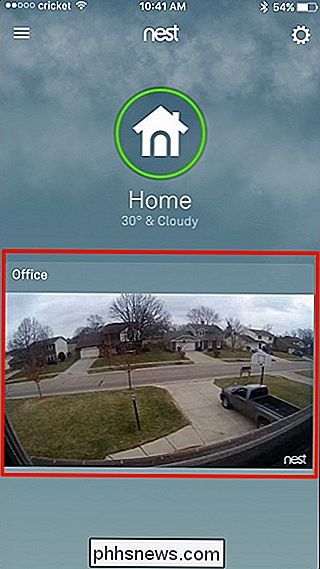
Tippe oben rechts auf das Einstellungs-Zahnradsymbol.
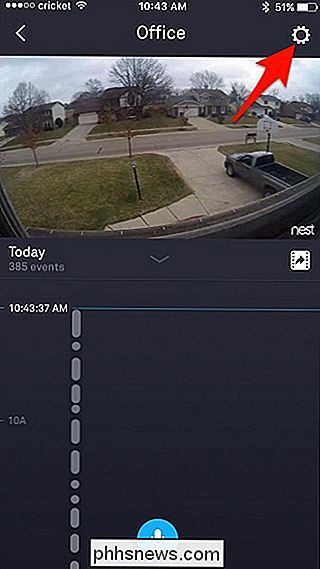
Scrollen Sie nach unten und tippen Sie auf "Benachrichtigungen".
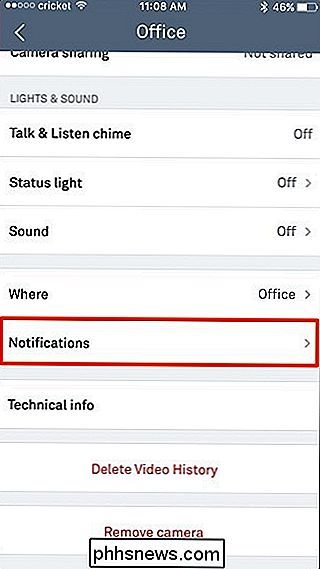
Auf dem nächsten Bildschirm gibt es drei verschiedene Bereiche: Wann, Wie und Über. Beginnen Sie mit dem Tippen auf "Nur wenn niemand zu Hause ist."
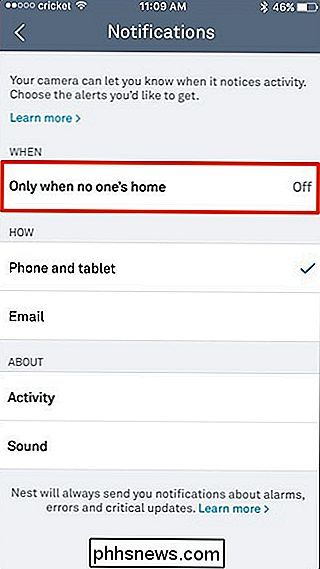
Wenn Sie nur Benachrichtigungen erhalten möchten, wenn Sie nicht zu Hause sind, tippen Sie auf den Kippschalter, um ihn einzuschalten. Andernfalls lassen Sie es ab, wenn Sie rund um die Uhr Benachrichtigungen erhalten möchten, egal ob Sie zu Hause sind oder nicht.
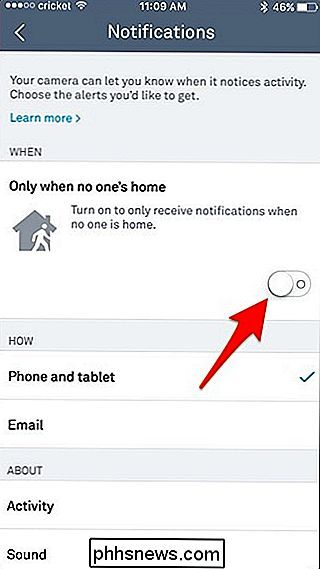
Im Abschnitt "Wie" können Sie auswählen, wohin Ihre Benachrichtigungen gesendet werden, entweder als Push-Benachrichtigung auf Ihrem Telefon oder Tablet oder per E-Mail. Standardmäßig werden Benachrichtigungen als Push-Benachrichtigungen an dein Mobilgerät gesendet, du kannst jedoch beide aktivieren, wenn du möchtest.
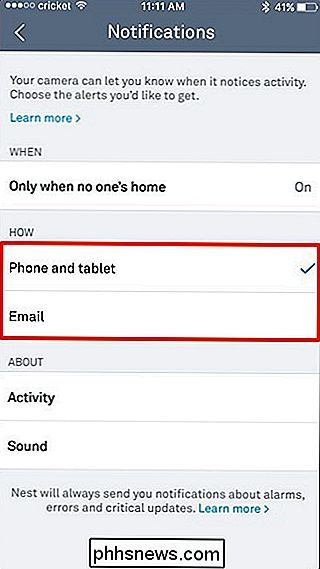
Darunter kannst du im Abschnitt "Über" festlegen, dass Benachrichtigungen empfangen werden, sobald deine Nest Cam eine Bewegung erkennt Wählen Sie "Aktivität". Du kannst auch "Ton" auswählen und eine Benachrichtigung erhalten, wenn die Nest Cam Ton erkennt, unabhängig davon, ob eine Bewegung erkannt wurde oder nicht. Bei akustischen Warnungen solltest du jedoch sicherstellen, dass die Audioaufnahme deiner Nest Cam aktiviert ist. Sonst funktionieren Tonalarme nicht.
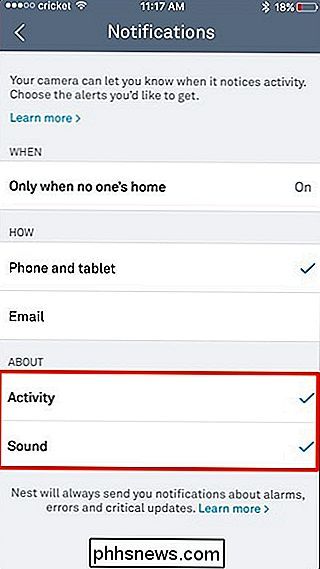
Änderungen werden automatisch gespeichert, wenn du neue Optionen auswählst. Sobald du deine Benachrichtigungen angepasst hast, kannst du die Nest App verlassen und unterwegs sein. Wenn deine Nest Cam das nächste Mal Bewegungen oder Geräusche feststellt, erhältst du basierend auf den Benachrichtigungseinstellungen, die du aktiviert hast, eine Benachrichtigung.

So machen Sie Ihren Mac zu einem WLAN-Hotspot
Ihr Mac kann als WLAN-Hotspot fungieren, sodass Sie Ihre anderen Geräte mit ihm verbinden und seine Internetverbindung freigeben können. Es ist so, als würde es sich mit Ihrem Telefon verbinden. Dies ist besonders nützlich, wenn Ihr Mac über Ethernet mit einer verkabelten Netzwerkschnittstelle verbunden ist.

So zähmen Sie die Hintergrunddaten Ihres Chromecasts
Der Chromecast von Google ist ein hervorragendes kleines Streaming-Gerät, das eine einfache und kostengünstige Möglichkeit bietet, Inhalte vom kleinen zum großen Bildschirm zu übertragen. Die Sache ist, wenn Sie es nicht verwenden, kann es mehr als 15 GB Daten jeden Monat im Leerlauf verwenden. Das ist eine ziemlich große Menge für jeden, der eine gemessene Verbindung hat.



